Page 1

Etichettatrice
elettronica
Istruzioni per l'uso
Rotuladora
Electrónica
Manual de usuario
Impressora
Electrónica
Guia do Utilizador
Elektronik
Etiketleme Makinası
Kullanım Klavuzu
www.dymo.com
TR
Page 3
Page 15
Pagina 27
Sayfa 39
350
I
E
PT
LM350 SEU.qxd 07-11-2003 16:29 Pagina 1
Page 2

38
Açma/Kapama
Tuµu
Ayar Tuµlar∂
Haf∂za Tuµu
Sembol Tuµlar∂
Extra Tuµu
Say∂ Tuµlar∂
Harf Tuµlar∂
Tab Tuµu
CAPS Tuµu
Kesme B∂çaπ∂
Bask∂ Tuµu
∑ptal Tuµu
Ok tuµlar∂ ve
OK tuµu
Backspace/Sil
Tuµu
Geri/OK Tuµu
Para Birimi
Tuµu
Ωerit Ç∂k∂µ∂
Font
Stil Tuµlar∂/Sabit
uzunluk Tuµu
Çerçeve - Alt∂ Çizili /
Hizalama Tuµu
Adaptör giriµi LCD ekran
Space
Tuµu
Shift
Tuµlar∂
Resim 1 LabelMANAGER 350 Elektronik Etiketleme Makinası
LM350 SEU.qxd 07-11-2003 16:30 Pagina 38
Page 3
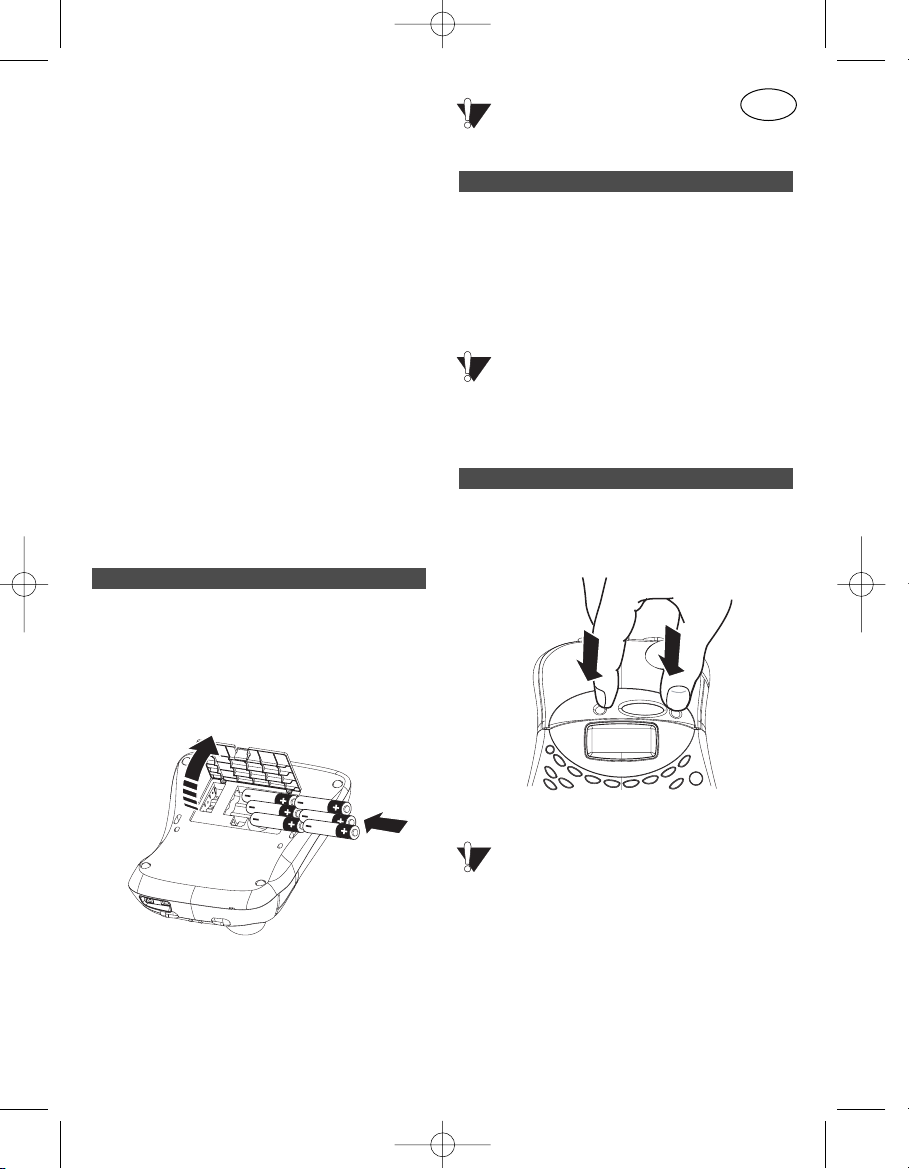
39
DYMO LabelMANAGER 350
Etiketleme Makinas∂
DYMO LabelMANAGER 350 etiket makinas∂ ile
kaliteli ve kendinden yap∂µkanl∂ etiketler yaratmak
mümkün. Etiketlerde farkl∂ boyutlar ve stiller mevcuttur.
LM 350 etiketleme makinalar∂nda 6-9-12-19 mm
eninde farkl∂ renklerde DYMO D1 µeritler kullanabilirsiniz. LM 350 etiketleme makinalar∂n∂n etiketleri ve aksesuarlar∂ konusunda detayl∂ bilgi almak
için www.dymo.com ‘u ziyaret edebilirsiniz.
Garanti Kayd∂
Garanti kart∂n∂ doldurduktan sonra 7 gün içinde
uygun müµteri hizmetleri adresine yollay∂n∂z.
Detayl∂ bilgi için garanti kitapç∂π∂na bak∂n∂z.
Baµlarken
∑lk etiketinizi basmak için aµaπ∂daki ad∂mlar∂
izleyiniz.
LM 350 alt∂ adet (6) AA pil ile çaliµmaktad∂r. ∑lk
etiketinizi basmak için aµaπ∂daki ad∂mlar∂
izleyiniz.
Pillerin yerleµtirilmesi
1.
Pil yuvas∂n∂n kapaπ∂n∂ aç∂n∂z. Bknz Resim 2.
Resim 2
2.
Pilleri kutup iµaretlerine (+ ve -) dikkat ederek
yerleµtiriniz.
3.
Kapaπ∂ kapat∂n∂z.
Makinay∂ uzun süre
kullanmayacaksan∂z pillerini ç∂kar∂n∂z.
LM 350 ‘yi adaptöre baπlarsan∂z pillerden güç
almay∂ durduracakt∂r.
Adaptörü baπlamak için
1.
Adaptörün ucunu üst sol köµedeki adaptör
giriµine tak∂n∂z.
2.
Adaptörün diπer ucunu fiµe tak∂n∂z.
Adaptörü fiµden çekmeden önce adaptörün
diπer ucunu LM 350 ‘nin üst sol köµesindeki
yuvadan ç∂kar∂n.Aksi takdirde en son yapt∂π∂n∂
ayarlar silinebilir.
Ωeridin tak∂lmas∂
1.
Ωerit yuvas∂n∂n kapaπ∂n∂ açmak için her iki
taraftan bast∂r∂n∂z. Bknz. Resim 3
.
Resim 3
Makinay∂ ilk kulland∂π∂n∂zda bask∂ kafas∂ ile
merdane aras∂ndaki karton koruyucuyu
ç∂kar∂n∂z.Bknz Resim 4.
2.
Takt∂π∂n∂z µeridin ölçüsüne göre düπmeyi
ayarlay∂n∂z. Bknz. Resim 4
.
Ωeridi doπru olarak takt∂π∂n∂zda µerit yuvaya
düπme sayesinde tam olarak oturacakt∂r.
Ωeridi takarken
Adaptör ile kullanma
Pillerin tak∂lmas∂
TR
LM350 SEU.qxd 07-11-2003 16:30 Pagina 39
Page 4
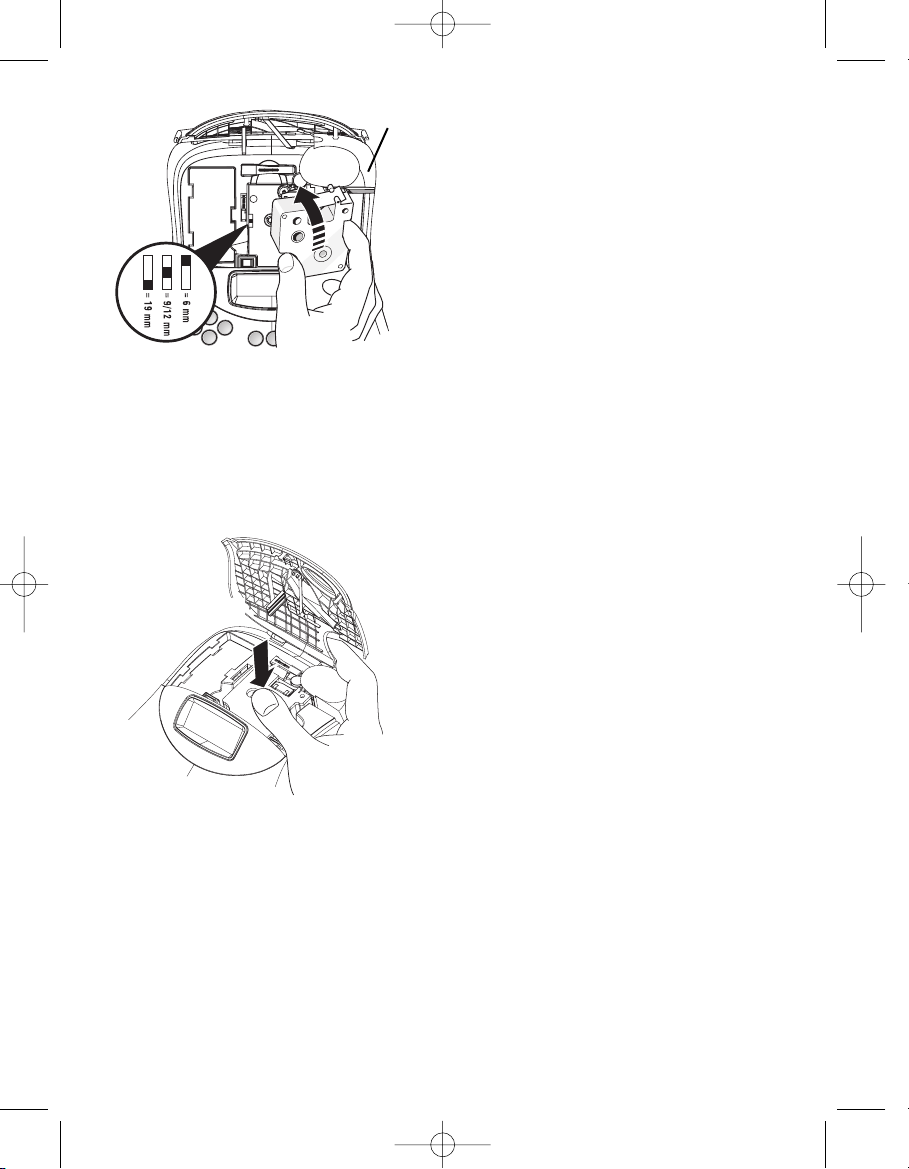
Resim 4
3.
Ωeridin ve filmin gergin olduπundan ve µeridin
doπru yerleµtirildiπinden emin olun.Ωerit yeteri
kadar gergin deπilse makaray∂ saat dönüµ
yönünde çeviriniz.
4.
Ωeridi bask∂ kafas∂ ve merdanenin aras∂na
girecek µekilde yerleµtiriniz. Bknz. Resim 4
.
Resim 5
5.
Kasetten klik sesi gelene kadar yavaµça
bast∂r∂n∂z. Bknz. Resim 5
.
6.
Ωerit yuvas∂n∂n kapaπ∂n∂ kapat∂n∂z.
Ayarlar
Dilin seçilmesi
Farkl∂ dil seçeneklerinden birini seçebilirsiniz.
Dilinizi seçmek için
1.
ON/OFF tuµuna bas∂n∂z.
2.
Settings tuµuna bas∂n∂z
.
3.
Navigasyon tuµlar∂n∂ kullanarak Set
Language seçiniz ve OK tuµuna bas∂n∂z
.
4.
Yukar∂ ve Aµaπ∂ ok tuµlar∂na basarak
seçmek istediπiniz dili bulun ve OK tuµuna
bas∂n∂z.
Ölçü birimlerinin seçilmesi
Ölçü birimlerini inç veya milimetre olarak gösterebilirsiniz.
Ölçü birimini seçmek için
1.
Settings tuµuna bas∂n∂z
.
2.
Navigasyon tuµlar∂n∂ kullanarak Set Units
seçiniz ve OK tuµuna bas∂n∂z
.
3.
Yukar∂ ve Aµaπ∂ ok tuµlar∂na basarak
seçmek istediπiniz ölçü birimini bulun ve OK
tuµuna bas∂n∂z
.
Art∂k ilk etiketinizi basmaya haz∂rs∂n∂z.!
∑LK ET∑KET∑N∑Z∑ BASMAK
Etiket basmak için
1.
ON/OFF tuµuna bas∂n∂z.
2.
Metni yaz∂n∂z.
3.
Etiketi basmak için Print tuµuna bas∂n∂z.
Tebrikler! ∑lk etiketinizi bast∂n∂z . Basabileceπiniz
fontlar∂, stilleri ve formatlar∂ öπrenmek için okumaya devam ediniz.
ET∑KETLEME MAK∑NANIZI DAHA
YAKINDAN TANIMAK
Tüm özellikler ad∂m ad∂m size
aç∂klanacakt∂r.Fonksiyon ve özellik tuµlar∂ ile
tan∂µ∂n. Bknz. Resim 1 Sayfa 38.
Ekran
LCD ekran∂ 16 karakter alabilir.Ama 99 adede
kadar karakter ve boµluk yazmak mümkün. Ekran
bir pencere gibi metin üzerinde kayabilir. Bknz
CLICK !
40
Karton Koruyucuyu
Ç∂kar∂n
Kaset Yuva
D
ü
πmesi
Klik
LM350 SEU.qxd 07-11-2003 16:30 Pagina 40
Page 5

Resim 6. Ekranda görüntülebilen karakter say∂s∂
b∂rak∂lan boµluk say∂s∂na göre deπiµir.
Resim 6
Seçtiπiniz özelliklerin ekranda ikaz göstergeleri
yanacakt∂r. Bknz.Resim 7
.
Resim 7
On/Off Tuµu
On/Off tuµu açma ve kapama iµlevi görmektedir.
2 dakika boyunca hiçbir tuµa basmazsan∂z makina kendini otomatik olarak kapatacakt∂r.
Yazd∂π∂n∂z son etiket haf∂zada kalarak makinay∂
açt∂π∂n∂zda ekrana gelecektir.Ayr∂ca daha önce
seçtiπiniz ayarlar da haf∂zadad∂r.
Büyük harf ve küçük harf : Caps Tuµu
CAPS tuµu sayesinde büyük harf ve küçük harf
seçimi yapabilirsiniz. CAPS tuµuna bast∂π∂n∂zda ,
ekrandaki CAPS göstergesi yanacak ve
bast∂π∂n∂z tüm harfler büyük harf olarak
bas∂lacakt∂r.CAPS tuµuna tekrar bast∂π∂n∂zda
harfler küçük harf olarak bas∂lacakt∂r.
Shift (Yukar∂ bakan ok ) Tuµu
Shift tuµu harf tuµlar∂ ile birlikte kullan∂ld∂π∂nda
seçilen harfin büyük harf olarak yaz∂lmas∂n∂
saπlar.Rakam tuµlar∂ndan veya fonksiyon
tuµlar∂ndan biri ile birlikte kullan∂ld∂π∂nda ise
tuµlar∂n üzerindeki farkl∂ fonksiyonlar∂n
kullan∂lmas∂n∂ saπlar.Örnek vermek gerekirse ;
Backspace tuµuna bast∂π∂n∂zda imlecin solundaki
karakter silinir . Shift-Backspace tuµlar∂na ayn∂
anda basarsan∂z , ekrandaki tüm metin ve format
silinecek ve ekran yeni bir etiket yazmak için
haz∂r olacakt∂r.
Spacebar Tuµu
Spacebar tuµu bir veya daha fazla boµluk b∂rakman∂z∂ saπlar.
Backspace Tuµu
Backspace tuµu imlecin solundaki karakteri siler.
Shift-Backspace tuµlar∂na ayn∂ anda basarsan∂z
tüm etiketi ve seçmiµ olduπunuz format∂
silebilirsiniz.
Cancel Tuµu
Cancel tuµuna basarak girmiµ olduπunuz menüden hiçbir deπiµiklik yapmaks∂z∂n ç∂kabilirsiniz.
Navigasyon Tuµlar∂
Saπ ve Sol ok tuµlar∂na basarak etiketinizi
inceleyebilir gerekli deπiµiklikleri yapabilirsiniz.
Menüler aras∂nda Yukar∂ ve Aµaπ∂ ok tuµlar∂
sayesinde gezinebilirsiniz.Seçim yapmak için OK
tuµuna basman∂z yeterli olacakt∂r.
Etiketin Formatlanmas∂
Etiketiniz için birçok format seçeneπi bulunmaktad∂r.
Etiketleme makinan∂z yapt∂π∂n∂z son ayarlar∂
haf∂zas∂nda tutar.
Font boyutunun deπiµtirilmesi
Etiketiniz için 6 farkl∂ boyut bulunmaktad∂r.Arial
Dar ,Arial Normal, Arial Geniµ , Times New
Roman , One stroke ve Frankfurter.Bir font
seçtiπinizde etiket üzerindeki tüm karakterlerin
fontunu deπiµtirmiµ olursunuz.
The quick brown fox jumps over the lazy dog
41
Font Stil Çerçeve/Alt∂çizili Kayd∂rma Çubuπu
Caps modu
Birden fazla sat∂r
Sabit Uzunluk
Hizalama
Kar∂µ∂k Formatlar
Kopya Say∂s∂
Otomatik Kesme
LM350 SEU.qxd 07-11-2003 16:30 Pagina 41
Page 6

Font boyutunu ayarlamak için :
1.
Font tuµuna bas∂n∂z
.
2.
Navigasyon tuµlar∂n∂ kullanarak dilediπiniz
fontu bulabilir, OK tuµu ile seçimi onaylayabilirsiniz.
Stil eklemek
Metniniz için 13 farkl∂ stilden birini seçebilirsiniz.
Resim 8
Her seferinde bir tek stil kullan∂labilir. Stiller
alfanumerik karakterlere ve baz∂ sembollere
uygulanabilir. Daha fazla bilgi için sembol ekleme
k∂sm∂na bak∂n∂z.
Stili seçmek için :
1.
Style tuµuna bas∂n∂z
.
2.
Navigasyon tuµlar∂n∂ kullanarak dilediπiniz stili
bulabilir, OK tuµu ile seçimi onaylayabilirsiniz
.
Metin için çerçeve seçenekleri
Metni çerçeve içine alarak , alt∂ çizili yaparak
veya zemin deseni kullanarak ön plana
ç∂karabilirsiniz. Etiketi alt∂ çizili yapabilir ,
çerçeve içine alabilir veya zemin desenli ekleyebilirsiniz fakat her üç seçeneπi ayn∂ anda kullanamazs∂n∂z. Mevcut stilleri Resim 9’da bulabilirsiniz.
Resim 9
Çerçeve stilini seçmek için
1.
Box/Align tuµuna bas∂n∂z
.
2.
Navigasyon tuµlar∂n∂ kullanarak dilediπiniz
çerçeveyi bulabilir, OK tuµu ile seçimi onaylayabilirsiniz
.
2 sat∂rdan oluµan etiketlerde alt∂ çizili seçeneπi
her iki sat∂r∂nda alt∂n∂ çizer. Çerçeve seçeneπi ise
2 sat∂r∂ birden çerçevenin içine al∂r.
Birden fazla sat∂rdan oluµan etiket bas∂lmas∂
Etikete basabileceπiniz sat∂r say∂s∂ kulland∂π∂n∂z
etiketin enine baπl∂d∂r.
•
19 mm µeride 3 sat∂r
•
12 mm ve 9 mm µeride 2 sat∂r
•
6 mm µeride 1 sat∂r basabilirsiniz
Birden fazla sat∂rdan oluµan etiketin
oluµturulmas∂
1.
∑lk önce ilk sat∂r∂ yaz∂n , ve Return tuµuna
bas∂n. Yeni sat∂r∂ belirten karakter ilk
sat∂r∂n sonuna eklenecektir, fakat etikete
bas∂lmayacakt∂r.
2.
Daha sonra ikinci sat∂r∂ yaz∂n∂z.
DYMO
DYMO
DYMO
DYMO
DYMO
DYMO
DYMO
Alt∂çizili
Çerçeve 1
Çerçeve 2
Çerçeve 3
Çerçeve 4
Çerçeve 5
Çerçeve 6
Zemin Deseni 1
Zemin Deseni 2
Zemin Deseni 3
Zemin Deseni 4
Zemin Deseni 5
Zemin Deseni 6
Zemin Deseni 7
42
Normal
Dikey
∑talik
Kal∂n
∑çi boµ
Gölgeli
3D
∑talik+Kal∂n
∑talik+∑çi boµ
∑talik+3D
∑talik+Gölgeli
Üstüçizili
Ayna
LM350 SEU.qxd 07-11-2003 16:30 Pagina 42
Page 7

Ekranda metin girilen sat∂r gözükecektir.
Aµaπ∂daki örnekte ikinci sat∂ra metin girildiπi belirtilmektedir.
Navigasyon tuµlar∂n∂ kullanarak sat∂rlar aras∂nda
dolaµabilirsiniz.
Farkl∂ formatlar∂ birarada kullanmak
Etiket üzerindeki metni bloklara veya sayfalara
ay∂rarak metne farkl∂ fontlar ve stiller uygulayabilirsiniz.Herbir sayfa, sayfa sonu ile birbirinden
ayr∂l∂r. Kulland∂π∂n∂z etiketin eni her bir sayfaya
eklenebilecek sat∂r say∂s∂n∂ belirler. Bir etikete en
fazla 2 sayfa ekleyebilirsiniz.Hizalama, alt∂ çizili,
çerçeve ve zemin deseni gibi özellikleri ayn∂ anda
bir arada kullanamazs∂n∂z.Seçilen stiller ve özellikler tüm etikete otomatik olarak uygulan∂r.
Sayfa sonu eklemek için
1.
∑lk sat∂r∂ yaz∂n ve formatlay∂n.
2.
EExxttrraa
tuµlar∂na ayn∂ anda basarak sayfa
sonunu ekleyin.
3.
IInnsseerrtt FFoorrmmaatt BBrreeaakk
’∂ seçmek için navigasyon
tuµlar∂n∂ kullan∂n ve OK tuµuna bas∂n.
4.
Diπer sayfan∂n metnini yazmaya ve formatlamas∂n∂ yapmaya baµlayabilirsiniz.
Boµluklar ( Tab )
Birden fazla sat∂rdan oluµan etiketlere boµluk
ekleyerek hizalama yapabilirsiniz.Boµluklar sola
hizal∂d∂r ve 50 mm’dir.
Boµluπu deπiµtirmek için
1.
Settings tuµuna bas∂n∂z.
2.
SSeett TTaabb LLeennggtthh
’∂ seçmek için navigasyon
tuµlar∂n∂ kullan∂n ve OK tuµuna bas∂n.
3.
Boµluk mesafesini art∂rmak veya azaltmak için
ok tuµlar∂n∂ kullanabilirsiniz, daha sonra OK
tuµuna bas∂n∂z.
Boµluk eklemek için
1.
Metni yaz∂n.
2.
Tab tuµuna bas∂n daha sonra metni yazmaya
devam edin.
Sembolleri ve Özel karakterleri
Kullanmak
Etiketlere semboller veya özel karakterler eklemek mümkün.
Sembol Eklemek
Aµaπ∂daki sembolleri basabilirsiniz.
Resim 10
Sembol eklemek için
1.
Symbols tuµuna bas∂n∂z. Sembollerin ilk
sat∂r∂ ekranda gözükecektir.
2.
Navigasyon tuµlar∂n∂ kullanarak istediπiniz
sembolü bulabilirsiniz. Sembol sat∂rlar∂
43
LM350 SEU.qxd 07-11-2003 16:30 Pagina 43
Row Position in row
Page 8

aras∂nda saπ ve sol ok tuµlar∂ ile yatay olarak,
yukar∂ ve aµaπ∂ ok tuµlar∂ ile dikey olarak
dolaµabilirsiniz. Ayr∂ca dilediπiniz sembollere
ulaµmak için seçmek istediπiniz semboller
sat∂r∂na denk gelen harfi seçebilirsiniz.
3.
Seçmek istediπiniz sembole ulaµt∂π∂n∂zda,
sembolü etikete basmak için OK tuµuna
bas∂n∂z.
Uluslararas∂ karakterler eklemek
Etiketleme makinan∂z teknolojisi sayesinde farkl∂
Latin karakterleri destekleyebilir. Ayn∂ Cep telefonlar∂ndaki gibi , ayn∂ tuµa birden fazla
basarsan∂z tuµlar∂n üzerindeki ayn∂ harfe ait farkl∂
varyasyonlara ulaµabilirsiniz.
Örnek vermek gerekirse, a harfine tekrar tekrar
basarsan∂z, a à á â ã ä å harflerini göreceksiniz
ve farkl∂ varyasyonlar∂ göreceksiniz. Karakterlerin
s∂ras∂ seçeceπiniz dile baπl∂d∂r.
Para birimi sembolleri
Para birimi tuµu olan
ee
tuµuda farkl∂ para birimleri aras∂nda seçim yapman∂z için RACE teknolojisi kullan∂r.
ee
- £ - $ - ¢ - ¥. Para birimlerinin
s∂ras∂n∂ seçtiπiniz dil belirler.
Bask∂ Seçenekleri
Ayn∂ etiketten birden fazla kopya basabilir, seri
numaraland∂rma yapabilir , sabit uzunlukta
etiketlere basabilirsiniz, etikete önizleme yap∂p
farkl∂ formatlar uygulayabilir ve bask∂ kontrast∂n∂
ayarlayabilirsiniz.
Birden fazla kopya alma
Ayn∂ etiketten bir seferde 16 kopya basabilirsiniz.
Otomatik kesme özelliπi kullan∂lmad∂π∂ durumlarda artarak numaraland∂rma özelliπini
kulland∂π∂n∂zda µeritlerin aras∂nda kesim yerlerini
gösteren noktalar olacakt∂r.
Ayn∂ etiketten birden fazla kopya alma
1.
Extra tuµuna bas∂n∂z ve navigasyon tuµlar∂n∂
kullanarak # Copies’i seçiniz.
2.
Bas∂lacak kopya adedini art∂rmak için yukar∂
ok tuµuna bas∂n∂z.
3.
Aµaπ∂ ok tuµuna basarak bas∂lacak kopya
adedini 16’dan baµlayarak azaltabilirsiniz.
4.
OK tuµuna bas∂n∂z.
5.
Print tuµuna basarak bask∂ almaya baµlaya-
bilirsiniz.
Karmaµ∂k formata sahip etiketleri basarken
etiket aralar∂nda k∂sa bir duraklama olmas∂
normaldir. Yazd∂rma iµlemi sona erdiπinde kopya
say∂s∂ standart ayar olan 1 adede geri dönecektir.
Artarak Numaraland∂rma
Seri numaralama için birer birer artan etiketler
basmak mümkün.Basacaπ∂n∂z seri numaralanm∂µ
etiket say∂s∂n∂ seçtiπiniz kopya adedi
belirler.Herhangi bir harfin , boµluπun veya noktalama iµaretinin sonundaki say∂lar seri olarak
bas∂lacakt∂r.Örn ; abc-123 rakam∂ abc-123 , abc124 , abc-125 olarak bas∂lacakt∂r.123-998 say∂s∂
123-998 , 123-999 , 123-1000 vb. bas∂lacakt∂r.
Artarak numaraland∂rma yapmak için
1.
Metni yaz∂n∂z.
2.
Ayn∂ etiketten birden fazla kopya alma
k∂sm∂nda anlat∂ld∂π∂ gibi basmak istediπiniz
etiket say∂s∂n∂ seçiniz.
3.
Extra tuµuna bas∂n∂z.
4.
Navigasyon tuµlar∂n∂ kullanarak artarak
numaraland∂rma yapacaπ∂n∂z adedi seçiniz.
5.
Print tuµuna basarak bask∂ almaya baµlayabilirsiniz.
Sabit uzunlukta etiketlerin bas∂lmas∂
Genellikle µeridin uzunluπunu yaz∂lan metnin
uzunluπu belirler. Bazen metninizin uzunluπu ne
olursa olsun sabit uzunlukta etiketler basmak
isteyebilirsiniz. 1.5” (40 mm) ve 15.0” (400 mm)
aras∂nda 0.1” (2 mm) artan etiketler yaratabilirsiniz. Standart uzunluk 1.5” (40 mm)’dir.Etiket
uzunluπunda yapacaπ∂n∂z bir deπiµiklik bu
deπiµikliπi geri alana kadar geçerli olacakt∂r.
44
LM350 SEU.qxd 07-11-2003 16:30 Pagina 44
Page 9

Etiket uzunluπunun ayarlanmas∂
1.
Shift-Style/Fixed Length tuµlar∂na bas∂n∂z.
2.
Navigasyon tuµlar∂n∂ kullanarak ON ‘u seçin
ve OK tuµuna bas∂n.
3.
Yukar∂ ok tuµuna basarak etiketin
uzunluπunu art∂rabilirsiniz.
4.
Aµaπ∂ ok tuµuna basarak etiketin uzunluπunu
azaltabilirsiniz.
5.
OK tuµuna basarak uzunluπu sabitleyebilirsiniz.
6.
Etiketi bast∂ktan sonra Clear tuµuna basarak
sabit etiket uzunluπunu kald∂rabilirsiniz; aksi
takdirde bundan böyle basacaπ∂n∂z tüm
etiketler sabit uzunlukta olacakt∂r.
Etiketlerde Önizleme
Etiketi basmadan önce metne veya formata göz
atabilirsiniz. 2 sat∂rdan oluµan bir etiketi ise tek
sat∂r olarak inceleyebilirsiniz.
Önizleme yapmak için
1.
Extra tuµuna bas∂n∂z.
2.
Aµaπ∂ ok tuµuna basarak Print Preview’u
seçin ve OK tuµuna bas∂n.
3.
Navigasyon tuµlar∂na basarak Text veya
Format∂ seçiniz.
Text’i seçerseniz , etiketin metni ekrandan
kayarak geçecektir. Format’∂ seçerseniz,
seçtiπiniz formatlar k∂saca görüntülenecektir.
Metnin hizalanmas∂
Sabit uzunlukta bir etiket basarken metni sola ,
saπa veya ortaya hizalayabilirsiniz.Birden fazla
sat∂rdan oluµan etiketlerin tüm sat∂rlar∂n∂ sola ,
ortaya veya saπa ayn∂ anda hizalayabilirsiniz.
Metnin hizalanmas∂
1.
Shift-Box/Align tuµlar∂na bas∂n∂z
.
2.
Navigasyon tuµlar∂n∂ kullanarak istediπiniz
hizay∂ seçiniz ve OK tuµuna bas∂n∂z
.
3.
Clear tuµuna basarak basarak sabit etiket
uzunluπunu kald∂rabilirsiniz
.
Kesme b∂çaπ∂n∂n ayar∂n∂n deπiµtirilmesi
Tüm etiketlerin bas∂ld∂ktan sonra otomatik olarak
kesilmesini veya makas iµareti olan Cutter tuµuna
basarak manuel kesmeyi tercih edebilirsiniz.
Etiketleme makinan∂z herhangi bir deπiµiklik
yap∂lmad∂π∂ sürece otomatik kesme için
ayarlanm∂µt∂r. Otomatik kesme özelliπi kullan∂lmad∂π∂ durumlarda artarak numaraland∂rma özelliπi seçili ise µeritlerin aras∂nda kesim yerlerini
gösteren noktalar olacakt∂r.
B∂çak ayar∂n∂ deπiµtirmek için
1.
Settings tuµuna bas∂n∂z
.
2.
Navigasyon tuµlar∂n∂ kullanarak Set Auto
Cut’u seçin ve OK tuµuna bas∂n
.
3.
Yukar∂ ve aµaπ∂ ok tuµlar∂n∂ kullanarak Auto
cut on veya off ‘u seçiniz. Sonra OK tuµuna
bas∂n∂z.
Bu ayar siz deπiµtirene kadar bu durumda
kalacakt∂r
.
Bask∂ kontrast∂n∂n ayarlanmas∂
Bask∂ kontrast∂n∂ daha yüksek kaliteli etiketler
basmak için ayarlayabilirsiniz.
Kontrast∂ görmek için
1.
Settings tuµuna bas∂n∂z
.
2.
Set Contrast’∂ seçmek için navigasyon
tuµlar∂n∂ kullan∂n∂z ve OK ‘ye bas∂n∂z.
3.
5 bask∂ kontrast∂ndan birini seçmek için navigasyon tuµlar∂n∂ kullan∂n∂z ve OK ‘ye bas∂n∂z.
Etiketleme makinas∂n∂n haf∂zas∂n∂n
kullan∂lmas∂
Etiketleme makinan∂z∂n güçlü haf∂zas∂ metinleri
ve formatlar∂ kay∂t edebilir.
• Son yazd∂π∂n 10 etiketi haf∂zas∂nda tutar
• S∂k kulland∂π∂n∂z 10 etiketin metnini kay∂t
edebilirsiniz.
• S∂k kulland∂π∂n∂z 10 etiketin format∂n∂ isim
vererek kay∂t edebilirsiniz.
45
LM350 SEU.qxd 07-11-2003 16:30 Pagina 45
Page 10

Etiketin metninin kay∂t edilmesi
Etiketleme makinan∂z son bast∂π∂n∂z 10 adet
etiketi otomatik olarak dinamik haf∂zas∂nda
tutar. Buna ek olarak siz s∂k kulland∂π∂n∂z 10
etiketi kay∂t edebilirsiniz.
Etiketin metnini kay∂t etmek için
1.
Memory tuµuna bas∂n∂z
.
2.
Navigasyon tuµlar∂ ile önce SAVE ‘ i sonra
LABEL ‘ i seçin. Kay∂t yerlerini gösteren
10 adet kutucuk ekranda gözükecektir.Dolu
olan kutucuklar önceden kay∂t edilmiµ etiketleri gösterir.Yeni etiketi dilediπiniz kutucuπa
kay∂t edebilirsiniz fakat seçtiπiniz kutucukta
önceden kay∂t edilmiµ bir etiket varsa bu
silinecektir.
3.
Navigasyon tuµlar∂n∂ kullanarak bir kutucuk
seçin ve OK tuµuna bas∂n.
Etiketinizin metni kay∂t edildikten sonra etiketinize
geri dönersiniz.
Formatlar∂n kay∂t edilmesi
Etiketin metnine ek olarak s∂k kulland∂π∂n∂z 10
adet etiket format∂n∂ da kay∂t edebilirsiniz.Bu
özellik sadece formatlar∂ kay∂t eder metinleri
deπil.
Format∂ kay∂t etmek için
1.
Memory tuµuna bas∂n∂z
.
2.
Navigasyon tuµlar∂ ile önce SAVE ‘ i sonra
FORMAT ‘ ∂ seçin. Kay∂t yerlerini gösteren 10
adet boµluk ekranda gözükecektir.Önceden
kay∂t edilmiµ formatlar isimleri ile ekranda
gözükür.Yeni format∂ dilediπiniz boµluπa kay∂t
edebilirsiniz fakat seçtiπiniz boµlukta önceden
kay∂t edilmiµ bir format varsa bu silinecektir.
3.
Navigasyon tuµlar∂n∂ kullanarak bir boµluk
seçin ve OK tuµuna bas∂n.Ekranda NAME ?
belirecektir.
4.
Kay∂t ettiπiniz formata bir isim verin ve OK
tuµuna bas∂n.
Etiketinizin format∂ kay∂t edildikten sonra etiketinize geri dönersiniz.
Kay∂t edilen metinlerin ve formatlar∂n geri
çaπr∂lmas∂
Kay∂t ettiπiniz metinleri ve formatlar∂ daha sonra
geri çaπ∂rabilirsiniz.
Etiketleri veya formatlar∂ geri çaπ∂rmak için
1.
Memory tuµuna bas∂n∂z
.
2.
Navigasyon tuµlar∂ ile önce Recall ‘ u daha
sonra LABEL ‘ i , FORMAT ‘ ∂ veya LAST
PRINTED ‘ ∂ seçin. Kay∂t yerlerinin listesi
ekranda gözükecektir.
3.
Navigasyon tuµlar∂ ile geri çaπ∂rmak
istediπiniz etiketi veya format∂ seçin ve OK
tuµuna bas∂n.
Etiketleme Makinas∂n Bak∂m∂
Makinan∂za yapacaπ∂n∂z k∂sa ve basit bak∂mlar
makinay∂ uzun süre ar∂zas∂z kullanman∂z∂ saπlar.
Temizleme
Makinan∂z∂n sorunsuz çal∂µmas∂ için onu s∂k s∂k
temizleyiniz.Her µerit deπiµiminde temizleme
iµlemini tekrarlay∂n∂z.
Kesme b∂çaπ∂n∂ temizlemek için ( Her µerit
deπiµiminde )
1.
Etiketleme makinan∂z∂ kapat∂n∂z
.
2.
ON/OFF ve Cut tuµlar∂na ayn∂ anda
bas∂n∂z.Ekranda CUT TEST mesaj∂
belirecektir
.
3.
Shift+Cut tuµlar∂na ayn∂ anda bast∂kça
kesme b∂çaπ∂ ad∂m ad∂m aç∂πa ç∂kacakt∂r
.
4.
Kesme b∂çaπ∂ tam olarak d∂µar∂ ç∂kt∂ktan
sonra Shift+Cut tuµlar∂n∂ b∂rak∂n∂z.
5.
Alkole bat∂rd∂π∂n∂z pamuk sar∂l∂ bir çubuk ile
kesme b∂çaπ∂n∂n 2 taraf∂n∂ da temizleyiniz.
6.
Temizleme sona erdikten sonra Cut tuµuna
basarak b∂çaπ∂ orjinal pozisyonuna getirebilirsiniz.
Ayn∂ ad∂mlar∂ b∂çakta bir s∂k∂µma
olduπunda da tekrarlayabilirsiniz.
46
LM350 SEU.qxd 07-11-2003 16:30 Pagina 46
Page 11

Bask∂ kafas∂n∂ temizlemek için
Bask∂ kafas∂n∂ temizlemek için µerit yuvas∂n∂n
kapaπ∂nda yer alan süpürge benzeri aleti
kullan∂n.
DYMO D1 Ωerit kasetleri
Ωerit
Geniµlik 6mm 9mm 12mm 19mm
Uzunluk 7m 7m 7m 7m
Siyah/Ωeffaf 43610 40910 45010 45800
Mavi/Ωeffaf ––––– ––––– 45011 –––––
Kırmızı/Ωeffaf ––––– ––––– 45012 –––––
Siyah/Beyaz 43613 40913 45013 45803
Mavi/Beyaz ––––– 40914 45014 45804
Kırmızı/Beyaz ––––– 40915 45015 45805
Siyah/Mavi ––––– 40916 45016 45806
Siyah/Kırmızı ––––– 40917 45017 45807
Siyah/Sarı 43618 40918 45018 45808
Siyah/Yeµil ––––– 40919 45019 45809
Beyaz/Ωeffaf ––––– ––––– 45020 45810
Beyaz/Siyah ––––– ––––– 45021 45811
Siyah/Gümüµ ––––– ––––– 45022 45812
Siyah/Altın ––––– ––––– 45023 45813
Siyah/Açık yeµil ––––– ––––– 45024 –––––
Siyah/Açık kırmızı ––––– 45025 ––––– –––––
Naylon µerit ––––– ––––– 16957 16958
Polyester µerit ––––– ––––– 16959 16960
DC Adaptör 40076
47
LM350 SEU.qxd 07-11-2003 16:30 Pagina 47
Page 12

Sorunlar∂ Giderme
Makinan∂zda bir problem ile karµ∂laµ∂rsan∂z aµaπ∂daki çözüm önerilerine göz atman∂z∂ tavsiye ederiz.
Problem/Hata mesaj∂ Çözüm
Ekranda görüntü yok
•
Makinan∂n aç∂k olduπundan emin olunuz
.
•
Piller zay∂f, yenileri ile deπiµtirin
.
Silik bask∂
•
Piller zay∂f, yenileri ile deπiµtirin
.
•
Ωerit kasetenin doπru olarak tak∂ld∂π∂ndan
emin olun
.
•
Bask∂ kafas∂n∂ temizleyin.
•
Ωerit kasetini deπiµtirin
.
B∂çaπ∂n kesme kalitesi düµük Kesme b∂çaπ∂n∂ temizleyin
.
Bknz. Etiketleme makinan∂z∂n bak∂m∂
.
Bask∂ al∂yor
...
Bu mesaj bask∂ iµlemi bittiπinde otomatik olarak
yok olacakt∂r.
.
Çok fazla sat∂r
Maksimum sat∂r say∂s∂ geçildi Metnin düzenini veya µeridi deπiµtirin
.
Çok fazla karakter
Dinamik haf∂zadaki sembollerden baz∂lar∂n∂
Dinamik haf∂zadaki karakter say∂s∂ aµ∂ld∂ veya tümünü siliniz
.
Ωerit kasetini tak∂n∂z
Ωerit kaseti tak∂l∂ deπil ya da µerit bitti Yeni µerit kaseti tak∂n∂z
.
Piller zay∂f
Piller bitmek üzere Pilleri deπiµtirin veya adaptörü tak∂n
.
Ωerit s∂k∂µt∂
Motor µerit s∂k∂µmas∂ yüzünden durdu S∂k∂µan µeridi ç∂kart∂n ve µeridi deπiµtirin
.
Çok fazla sayfa
Etiketin düzenini deπiµtirin
Sayfa limiti aµ∂ld∂
Çok fazla sayfa
∑lk sayfadaki tüm içeriπi silin
Sayfa boµ deπil
Ωerit eni dar
Ωeridi deπiµtirin veya cancel tuµuna basarak
Box/Background menüsüne geri dönün
Ayarla
Bu mesajdan sonra ,metnin s∂πabileceπi Sabit
etiket uzunluπu seçildi fakat minimum sabit uzunluπun deπeri belirecektir.
mevcut metin sabit etiketten daha uzun. Aµaπ∂dakilerden birini yap∂n
•
Sabit etiket uzunluπunu ayarlay∂n
Veya
•
Daha küçük bir font seçin
.
Sorunu çözemiyorsan∂z ülkenizdeki Dymo müµteri hizmetleri ile temasa geçiniz. Garanti kitapç∂klar∂nda
her ülke için telefon numaralar∂ mevcuttur.
!
!
!
!
!
!
!
!
LM350 SEU.qxd 07-11-2003 16:30 Pagina 48
Page 13

Informaçãoao Cliente
Na DYMO Corporation trabalhamos continuamente para produzir documentação sobre os nossos produtos da máxima
qualidade. Agradecemos qualquer informação sobre a documentação que julgue conveniente enviar-nos.
Envie-nos os seus comentários ou sugestões acerca dos nossos guias do utilizador ou da ajuda on-line.
Agradecemos que inclua a seguinte informação:
• Nome do produto e número da versão
•Tipo de documentação: impressa, PDF ou Ajuda On-line
• Título do tópico (para a ajuda on-line) ou número da página (para os manuais impressos ou em PDF)
•Breve descrição do conteúdo (por exemplo, instruções passo a passo que não estão correctas, informações que
requerem esclarecimento, áreas sobre as quais são necessários mais detalhes, etc.)
• As suas sugestões sobre como corrigir ou melhorar a documentação
Agradecemos igualmente as suas sugestões acerca de outros tópicos que gostaria que constassem da documentação.
Envie mensagens para o email:
documentation@dymo.com
Lembre-se de que este endereço de email destina-se exclusivamente à recepção de feedback sobre a documentação. Se
tiver uma pergunta técnica, contacte o Serviço de Apoio ao Cliente.
Dökümantasyon ile ilgili fikirleriniz
Dymo firmas∂ olarak elimizden geldiπi kadar Dymo ürünleri için en iyi bilgileri içeren dökümanlar haz∂rlamaya
çal∂µ∂yoruz.
Sizin önerileriniz bizim için önemli.Kullan∂m kitapç∂klar∂ ve web sitesi ile ilgili fikir ve önerilerinizi bize gönderebilirsiniz.
Önerilerinizi gönderirken aµaπ∂daki bilgileride eklemenizi rica ederiz :
•
Ürün ismi ve numaras∂
,
•
Döküman tipi : bas∂l∂, PDF veya web
,
•
Baµl∂k ( web için ) veya sayfa numaras∂ ( bas∂l∂ malz. ve PDF kullan∂m klavuzu için )
,
•
∑çeriπin k∂sa bir özeti ( örn : hatal∂ olan talimatlar , daha net olmas∂ gereken k∂s∂mlar , daha detay verilmesi
gereken bölümler vb.)
,
•
Bu durumu düzeltmek için sizin öneriniz
.
Ayr∂ca dökümanlara eklenmesini istediπiniz baµl∂klar∂da bize bildirin.
E-posta adresimiz :
documentation@dymo.com
Bu adres sadece dökümanlar ile ilgilidir.Teknik bilgi almak için mutlaka teknik servis k∂sm∂ ile temasa geçin.
LM350 SEU.qxd 07-11-2003 16:30 Pagina 51
Page 14

This product is CE marked in accordance with the EMC directive and the low voltage directive and
is designed to conform with the following international standards:
US Safety – EN 60950, IEC 950, UL 1950
EMC emissions – EN 55022 Class B, CIS PR22 Class B,
FCC pt15 Sub pt B Class B
EMC immunity – EN50082-1, IEC801-2 & IEC801-3
EU Immunity – EN 55024 (1997): Electromagnetic Compatibility (EMC) - Information Technology equipment,
Immunity Characteristics
Emissions – EN 61000-6-3 (2001): Electromagnetic Compatibility (EMC) - Part 6: Generic Standards -
Section 3 :Emission standard for residential, commercial and light industrial environments.
Although unlikely, it is possible that abnormal behavior may result from electrostatic discharges. In such cases, should normal
operation not resume, follow the relevant procedure as detailed in the trouble-shooting section: No response to keys.
The user should avoid directly touching the thermal print head.
Esselte is an ISO 14000 registered company. Plastic components of this printer have been marked to enable final disposal in a
manner that is sensitive to the environment.
Esselte BVBA
Industriepark-Noord 30
9100 Sint-Niklaas
02/ 713 38 08
© 2003 DYMO Corporation. All Rights Reserved.
No part of this document may be reproduced or transmitted in any form or by any means or translated into
another language without the prior written consent of DYMO Corporation.
LabelMANAGER is a registered trademark of DYMO Corporation. DYMO is a registered trademark of Esselte
Corporation. All other trademarks are the property of their respective holders.
LM350 SEU.qxd 07-11-2003 16:30 Pagina 52
